Copia de seguridad del servidor DPM
Para asegurarse de que los datos se pueden recuperar si se produce un error en System Center Data Protection Manager (DPM), necesitarás una estrategia para realizar copias de seguridad del servidor DPM. Si no se realiza una copia de seguridad, tendrás que reconstruirlo manualmente después de un error, y los puntos de recuperación basados en disco no se podrán recuperar. Puedes hacer copias de seguridad de los servidores DPM utilizando un par de métodos:
Copia de seguridad del servidor DPM: puedes hacer una copia de seguridad de un servidor DPM primario con un servidor DPM secundario. El servidor secundario protegerá la base de datos del servidor principal y las réplicas del origen de datos almacenadas en el servidor principal. Si se produce un error en el servidor principal, el servidor secundario puede continuar protegiendo las cargas de trabajo que protege el servidor principal, hasta que este vuelva a estar disponible. Si necesitas reconstruir el servidor principal, puedes restaurar las bases de datos y réplicas en él desde el servidor secundario. También puedes restaurar datos en equipos protegidos directamente desde el servidor secundario cuando el servidor principal no está disponible. Puedes configurar dos servidores, uno como principal y otro como secundario, o configurar cada servidor para que actúe como principal para el otro. También puedes configurar una cadena de servidores DPM que se protejan entre sí según el orden de la cadena.
Hacer una copia de seguridad de la base de datos DPM: puede configurar un servidor DPM para hacer una copia de seguridad de las bases de datos correspondientes en la biblioteca de cintas, o bien usar software de terceros para hacer la copia de seguridad de las bases de datos en cinta o medios extraíbles.
Hacer una copia de seguridad de DPM usando un software de terceros: puede realizar una copia de seguridad de servidores DPM con software de terceros que admita DPM y VSS.
Copia de seguridad con un servidor DPM secundario
Se pueden hacer copias de seguridad de la información de un servidor DPM y protegerla en otro servidor DPM con cualquiera de las siguientes configuraciones:
Protección principal a secundaria: se pueden realizar copias de seguridad de la base de datos y las réplicas almacenadas en un servidor DPM principal en un servidor DPM secundario. Si se produce un error en el servidor principal, el servidor secundario continúa realizando copias de seguridad de las cargas de trabajo protegidas. Si se produce un error en el servidor principal, puedes hacer una de las siguientes acciones: Reconstruir el servidor principal y restaurar su base de datos y réplicas desde el servidor secundario. A continuación, vuelvaea mover las cargas de trabajo protegidas al servidor principal después de la reconstrucción. Selecciona esta opción para cambiar la protección al servidor DPM secundario. Con esta configuración, puedes restaurar al equipo protegido directamente desde el servidor secundario cuando surja la necesidad. Para obtener instrucciones, consulta Configuración de servidores secundarios.
Encadenamiento de DPM: una cadena de servidores DPM proporciona protección y cada servidor protege el siguiente de la cadena. Por ejemplo: DPM1 está protegido por DPM2 (DPM1 es el principal y DPM2 es el secundario). DPM2 está protegido por DPM3 (DPM2 es el principal y DPM3 es el secundario). Para obtener instrucciones, vea Configuración de encadenamiento.
Protección cíclica: otro servidor DPM realiza una copia de seguridad de otro servidor DPM y viceversa. Por ejemplo, si DPM1 protege DPM2, entonces DPM2 protege DPM1. Esto es útil para entornos pequeños.
Configuración de la protección principal y secundaria
Copia de seguridad de un servidor DPM primario utilizando un servidor DPM secundario:
El servidor DPM principal ya tiene instalado el agente de protección. Debes adjuntar este agente de protección al servidor DPM secundario.
Importante
Las versiones principales y secundarias de los servidores DPM principal y secundario deben coincidir.
Sigue los pasos que se indican a continuación para adjuntar el agente.
- En la barra de navegación de la Consola de administrador DPM del servidor DPM secundario, en la barra de navegación, selecciona Management>Agents. En el panel Acciones, selecciona Instalar.
- En la página Seleccionar método de implementación del agente, selecciona Adjuntar agentes>Equipo de un dominio de confianza>Siguiente. Se abre el Asistente para instalar el Agente de protección.
- En la página Select Computers, DPM muestra una lista de equipos disponibles. Seleccione el nombre del servidor DPM principal en la lista Nombre de equipo > >Agregar>Siguiente.
- En la página Escribir credenciales, escribe el nombre de usuario y la contraseña de una cuenta de dominio que sea miembro del grupo administradores locales en el servidor DPM principal.
- En la página Resumen, selecciona Adjuntar.
Agrega el servidor DPM principal a un grupo de protección existente o crea uno nuevo. Selecciona los orígenes de datos que se van a proteger:
Las bases de datos de SQL Server configuradas para el servidor principal.
Todos los volúmenes del servidor DPM principal (los recursos compartidos no serán visibles por separado)
Todas las réplicas del servidor DPM principal.
Como mínimo, debe seleccionar las bases de datos, la carpeta de \Archivos de programa\Microsoft System Center\DPM\DPM\Config y la carpeta de \Archivos de programa\Microsoft System Center\DPM\Scripting.
Nota:
No puedes excluir los nombres de archivo de la protección de una réplica. Además, todos los servidores de DPM deben ejecutar la misma versión, actualizaciones, etc. Al configurar la sincronización, se recomienda sincronizar cada 24 horas.
Configuración de encadenamiento de DPM
Antes de considerar el encadenamiento, recuerda estas limitaciones:
Cada servidor DPM solo se puede proteger una vez en la cadena, por lo que debes comprobar que no están protegidos por más de un servidor.
La cadena establece los servidores principal y secundario. Por ejemplo, si el servidor DPM3 está protegiendo realmente al servidor DPM1 porque actúa como el servidor secundario para DPM2, no puede actuar directamente como servidor secundario para DPM1.
Si un servidor DPM está configurado para proteger su propio origen de datos, la cadena se romperá. Por ejemplo, si DPM1 protege su propio estado de base de datos o sistema, DPM2 no puede proteger a DPM1.
Antes de que puedas proteger la base de datos de un servidor DPM principal, debes iniciar el servicio VSS Writer de SQL Server en el servidor principal.
Ejemplo de encadenamiento 1
Escenario 1: Protección encadenada
El escenario 1 muestra un escenario en el que se encadenan cuatro servidores DPM:
| Server | Protegiendo | Protegido por |
|---|---|---|
| DS1 (principal) | PS1, PS2 | DS3 |
| DS2 (principal) | PS3, PS4 | DS3 |
| DS3 (secundario) | DS1, DS2 | DS4 |
| DS4 (secundario) | DS3 | - |
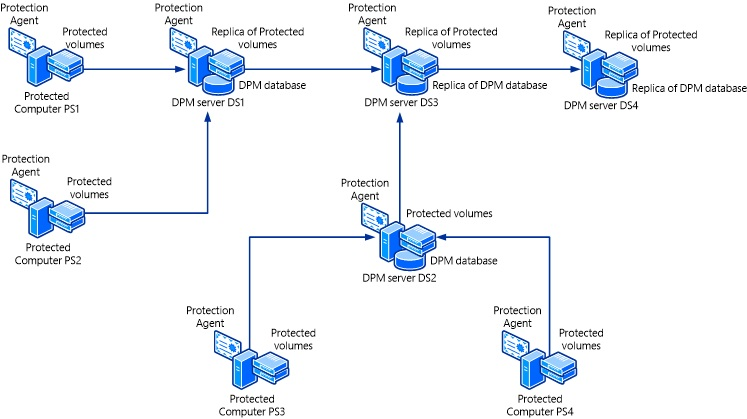
Ejemplo de encadenamiento 2
Escenario 2: Protección encadenada
El escenario 2 muestra un escenario en el que se encadenan cuatro servidores DPM:
| Server | Protegiendo | Protegido por |
|---|---|---|
| DS1 (principal) | PS1, PS2 | DS2 |
| DS2 (principal) | PS3 | DS3 |
| DS2 (secundario) | DS1 | DS3 |
| DS3 (principal) | PS4 | DS4 |
| DS3 (secundario) | DS2 | DS4 |
| DS4 | DS3 | - |
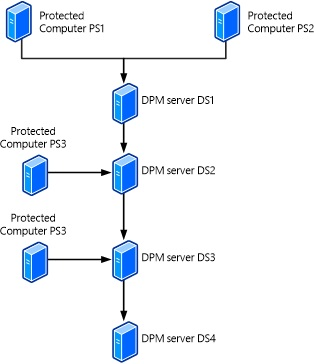
Protección cíclica
Si no quieres usar un servidor secundario, dos servidores DPM se pueden proteger entre sí.
Escenario 3: Protección cíclica
El escenario 3 muestra un escenario que utiliza protección cíclica.
| Server | Protegiendo | Protegido por |
|---|---|---|
| DS1 (principal) | PS1, PS2 | DS2 |
| DS2 (principal) | PS3 | DS3 |
| DS2 (secundario) | DS1, DS3 | DS3 |
| DS3 (principal) | PS4 | DS2 |
| DS3 (secundario) | DS2 | DS2 |
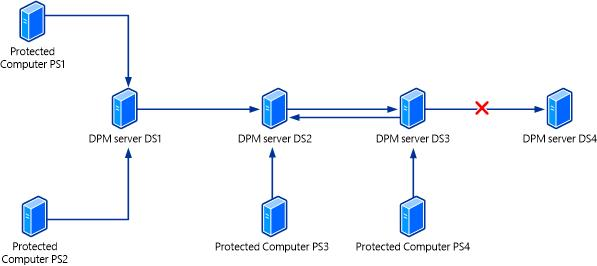
Configuración de encadenamiento
Configura el encadenamiento de la manera siguiente:
Instala el agente de protección DPM en el servidor DPM del que quieres proteger el servidor DPM.
Configura la protección secundaria para los orígenes de datos protegidos por el servidor DPM que estás protegiendo.
Nota:
En la consola de DPM, no podrás configurar la protección de los orígenes de datos que ya están protegidos por el agente. Esto evita que protejas repetidamente los datos.
- Por ejemplo, si tienes DPM1 y DPM2, tendrías que instalar el agente de protección DPM de DPM1 a DPM2 y viceversa. Después, configura la protección secundaria en DPM2 para los servidores que protege DPM1 y configura la protección secundaria en DPM1 para los servidores que protege DPM2.
Recuperación del servidor
Si se produce un error en un servidor principal, puedes cambiar la protección al servidor secundario. Después de cambiar, puedes realizar funciones de recuperación desde el servidor secundario.
Cambio de protección al servidor secundario
Sigue estos pasos:
- En el servidor DPM secundario, en el área Protección de la consola de administrador DPM, ve al área de trabajo Protección, haz clic con el botón derecho en el origen de datos para el que quieres cambiar la protección.
- Selecciona Cambiar protección ante desastres en el menú contextual.
- Ejecución de una comprobación de coherencia.
Después de cambiar la protección, la réplica aparece como incoherente hasta que se ejecuta la comprobación.
Ejemplo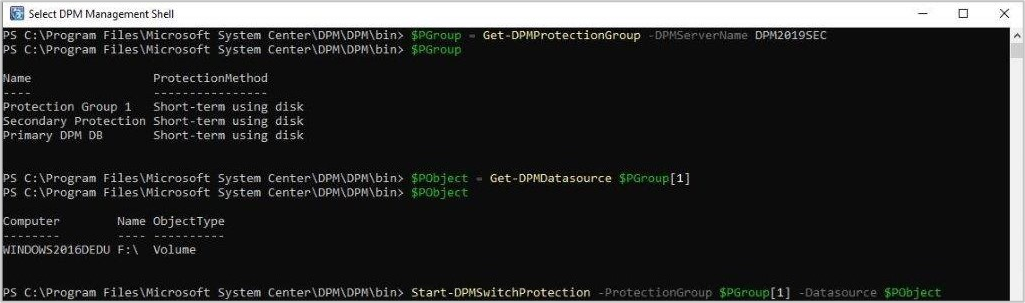 :
:
Nota:
- Para volver a cambiar la protección al servidor principal, realiza los mismos pasos que antes.
- También puede cambiar la protección al servidor DPM secundario mediante el cmdlet de PowerShell Start –DPMSwitchProtection.
Recuperación de un servidor DPM principal
Al recuperar un servidor DPM principal, tendrás que restablecer la protección de los equipos que anteriormente estaban protegidos por el servidor DPM principal.
Nota:
- No se pueden restaurar los puntos de recuperación de orígenes de datos protegidos por el servidor DPM principal.
- Al recuperar los archivos de base de datos, asegúrate de que la ubicación de restauración en el servidor DPM principal sea segura.
Volver a establecer la protección con el servidor DPM principal
En el equipo protegido, desde el símbolo del sistema, ejecute el comando Setdpmserver.exe <nombre del servidor DPM principal>.
Abre el Administración de equipos y realiza las acciones siguientes:
- Seleccione Usuarios y grupos locales. Comprueba que el servidor principal, en el formato Dominio/Nombre, sea miembro de los siguientes grupos:
- Usuarios de COM distribuido
- DPMRADCOMTrustedMachines
- DPMRADmTrustedMachines
- Si el servidor principal no aparece en ninguno de los grupos, agrega manualmente el servidor con el formato Dominio/Nombre.
- Seleccione Usuarios y grupos locales. Comprueba que el servidor principal, en el formato Dominio/Nombre, sea miembro de los siguientes grupos:
Si se produce un error en la protección después de completar los pasos anteriores, haz lo siguiente:
- En Herramientas administrativas, abre Servicios de componentes. Expande Equipos, expande Mi PC y, a continuación, selecciona Configuración de DCOM.
- En el panel de resultados, haz lic con el botón derecho en Servicio RA de DPM. Selecciona Propiedades>Seguridad.
- En el área Permisos de inicio y activación, selecciona Editar.
- Si aparece el servidor principal, la entrada Lista de control de acceso (ACL) podría ser incorrecta. Quita la entrada y agrega el servidor principal con permisos completos.
- Si el servidor principal no aparece en la lista, agrégalo con permisos completos.
Hacer copias de seguridad de la base de datos de DPM
Como parte de tu estrategia de copia de seguridad de DPM, debes realizar una copia de la base de datos DPM. La base de datos DPM se denomina DPMDB. Esta base de datos contiene la configuración de DPM junto con datos sobre las copias de seguridad de DPM. Si se produce un desastre, puedes reconstruir la mayor parte de la funcionalidad de un servidor DPM mediante una copia de seguridad reciente de la base de datos. Suponiendo que puedas restaurar la base de datos, las copias de seguridad basadas en cinta estarían accesibles y mantendrían todas las configuraciones de grupo de protección y las programaciones de copia de seguridad. Si la interrupción no ha afectado a los discos del bloque de almacenamiento de DPM, las copias de seguridad basadas en disco también podrían utilizarse después de una reconstrucción. Puedes hacer una copia de seguridad de la base de datos utilizando distintos métodos.
| Método de copia de seguridad de base de datos | Ventajas | Desventajas |
|---|---|---|
| Copia de seguridad en Azure | Se configura y supervisa fácilmente en DPM. Varias ubicaciones de los archivos de la base de datos de copia de seguridad. El almacenamiento en nube proporciona una solución sólida para la recuperación ante desastres. Almacenamiento muy seguro para la base de datos. Admite 120 puntos de recuperación en línea. |
Solo está disponible en DPM 2012 SP1 o posterior. Requiere una cuenta de Azure y una configuración adicional de DPM. Incurre en algún coste por el almacenamiento de Azure. - Requiere una versión compatible del sistema basado en Windows Server con el agente de Azure para acceder a copias de seguridad de DPM almacenadas en el almacén de Azure Backup. No puede ser otro servidor de DPM. No es una opción si la base de datos se hospeda localmente y deseas habilitar la protección secundaria. Una solución alternativa sería usar una instancia remota de SQL Server para hospedar la base de datos. Se incurre en algún tiempo de recuperación y preparación adicional. |
| Copia de seguridad de la base de datos mediante la copia de seguridad del bloque de almacenamiento de DPM | Fácil de configurar y supervisar. La copia de seguridad se mantiene en los discos del bloque de almacenamiento de DPM y es fácil obtener acceso a ella localmente. Las copias de seguridad programadas de DPM admiten 512 copias de seguridad completas rápidas. Si realiza una copia de seguridad cada hora, tendrá 21 días de protección completa. |
No es una opción conveniente para recuperación ante desastres. Está en línea y la recuperación podría no funcionar según lo esperado si se produce un error en el disco del bloque de almacenamiento o en el servidor de DPM. No es una opción si la base de datos se hospeda localmente y deseas habilitar la protección secundaria. Una solución alternativa sería usar una instancia remota de SQL Server para hospedar la base de datos. Se necesita una fase de preparación y de pasos especiales para obtener acceso a los puntos de recuperación si la consola o el servicio de DPM no se ejecuta o no funciona. |
| Copia de seguridad en un servidor DPM secundario | Se configura y supervisa fácilmente en DPM. Las copias de seguridad programadas de DPM admiten 512 copias de seguridad completas rápidas. Si se realiza cada hora, esto proporciona 21 días de protección a corto plazo. Si se realiza cada 30 minutos, proporciona 10 días de protección. La copia de seguridad se mantiene en los discos del grupo de almacenamiento del servidor DPM secundario, a los que se puede acceder localmente. Proporciona una buena solución de recuperación ante desastres si el servidor DPM secundario está fuera del sitio. |
Se requiere almacenamiento y servidor DPM adicionales. Ambos servidores DPM deben ejecutar la misma versión de DPM y los paquetes acumulativos de actualizaciones. |
| Copia de seguridad en cinta | Se configura y supervisa fácilmente en DPM. Las copias de seguridad de cinta programadas de DPM admiten la retención hasta 99 años. La copia de seguridad en cinta se puede quitar del sitio para la recuperación ante desastres. La copia de seguridad de cinta se puede restaurar desde cualquier otro servidor DPM que tenga una unidad de cinta o biblioteca conectada que use el mismo tipo de medio de cinta. La cinta se puede cifrar para lograr un almacenamiento seguro. |
No es una opción si la base de datos se hospeda localmente y deseas habilitar la protección secundaria. Una solución alternativa sería usar una instancia remota de SQL Server para hospedar la base de datos. Solo se puede programar una copia de seguridad de cinta al día. Se necesita un servidor DPM en funcionamiento con una biblioteca de cintas para poder leer una cinta de copia de seguridad de DPM que contenga la copia de la base de datos que se desea restaurar. Se requieren algunos pasos especiales y de preparación para obtener acceso a los puntos de recuperación basados en cinta. |
| Realización de copias de seguridad con la copia de seguridad nativa de SQL Server en un disco local | Está integrada en SQL Server. La copia de seguridad se mantiene en un disco local que es fácilmente accesible. Se puede programar para que se ejecute con tanta frecuencia como desee. Totalmente independiente de DPM. Puede programar una limpieza del archivo de copia de seguridad. |
No es una opción conveniente para la recuperación ante desastres, a menos que las copias de seguridad se copien en una ubicación remota. Se requiere almacenamiento local para las copias de seguridad, que pueden limitar la retención y la frecuencia. |
| Copia de seguridad con la copia de seguridad de SQL nativa y la protección de DPM en un recurso compartido protegido por DPM | Se supervisa fácilmente en DPM. Varias ubicaciones de los archivos de la base de datos de copia de seguridad. Fácil acceso desde cualquier equipo de Windows en la red. Posiblemente el método de recuperación más rápido. |
Solo admite 64 puntos de recuperación. No es una opción conveniente para recuperación del sitio ante desastres. Un fallo en el disco del servidor DPM o del bloque de almacenamiento DPM puede dificultar los esfuerzos de recuperación. No es una opción si la base de datos de DPM se hospeda localmente y quieres habilitar la protección secundaria. Una solución alternativa sería utilizar un SQL Server remoto para alojar la DPMDB. Es necesaria una preparación adicional para realizar la configuración y las pruebas. Se necesita un tiempo de recuperación y preparación adicional si el propio servidor de DPM está inactivo, pero los discos del bloque de almacenamiento de DPM son correctos. |
| Método de copia de seguridad de base de datos | Ventajas | Desventajas |
|---|---|---|
| Copia de seguridad en Azure | Se configura y supervisa fácilmente en DPM. Varias ubicaciones de los archivos de la base de datos de copia de seguridad. El almacenamiento en nube proporciona una solución sólida para la recuperación ante desastres. Almacenamiento muy seguro para la base de datos. Admite 120 puntos de recuperación en línea. |
Solo está disponible en DPM 2012 SP1 o posterior. Requiere una cuenta de Azure y una configuración adicional de DPM. Incurre en algún coste por el almacenamiento de Azure. - Requiere una versión compatible del sistema basado en Windows Server con el agente de Azure para acceder a las copias de seguridad de DPM almacenadas en el almacén de Azure Backup. No puede ser otro servidor de DPM. No es una opción si la base de datos se hospeda localmente y deseas habilitar la protección secundaria. Una solución alternativa sería usar una instancia remota de SQL Server para hospedar la base de datos. Se incurre en algún tiempo de recuperación y preparación adicional. |
| Copia de seguridad de la base de datos mediante la copia de seguridad del bloque de almacenamiento de DPM | Fácil de configurar y supervisar. La copia de seguridad se mantiene en los discos del bloque de almacenamiento de DPM y es fácil obtener acceso a ella localmente. Las copias de seguridad programadas de DPM admiten 512 copias de seguridad completas rápidas. Si realiza una copia de seguridad cada hora, tendrá 21 días de protección completa. |
No es una opción conveniente para recuperación ante desastres. Está en línea y la recuperación podría no funcionar según lo esperado si se produce un error en el disco del bloque de almacenamiento o en el servidor de DPM. No es una opción si la base de datos se hospeda localmente y deseas habilitar la protección secundaria. Una solución alternativa sería usar una instancia remota de SQL Server para hospedar la base de datos. Se necesita una fase de preparación y de pasos especiales para obtener acceso a los puntos de recuperación si la consola o el servicio de DPM no se ejecuta o no funciona. |
| Copia de seguridad en un servidor DPM secundario | Se configura y supervisa fácilmente en DPM. Las copias de seguridad programadas de DPM admiten 512 copias de seguridad completas rápidas. Si se realiza cada hora, esto proporciona 21 días de protección a corto plazo. Si se realiza cada 30 minutos, proporciona 10 días de protección. La copia de seguridad se mantiene en los discos del grupo de almacenamiento del servidor DPM secundario, a los que se puede acceder localmente. Proporciona una buena solución de recuperación ante desastres si el servidor DPM secundario está fuera del sitio. |
Se requiere almacenamiento y servidor DPM adicionales. Ambos servidores DPM deben ejecutar la misma versión de DPM y los paquetes acumulativos de actualizaciones. |
| Copia de seguridad en cinta | Se configura y supervisa fácilmente en DPM. Las copias de seguridad de cinta programadas de DPM admiten la retención hasta 99 años. La copia de seguridad en cinta se puede quitar del sitio para la recuperación ante desastres. La copia de seguridad de cinta se puede restaurar desde cualquier otro servidor DPM que tenga una unidad de cinta o biblioteca conectada que use el mismo tipo de medio de cinta. La cinta se puede cifrar para lograr un almacenamiento seguro. |
No es una opción si la base de datos se hospeda localmente y deseas habilitar la protección secundaria. Una solución alternativa sería usar una instancia remota de SQL Server para hospedar la base de datos. Solo se puede programar una copia de seguridad de cinta al día. Se necesita un servidor DPM en funcionamiento con una biblioteca de cintas para poder leer una cinta de copia de seguridad de DPM que contenga la copia de la base de datos que se desea restaurar. Se requieren algunos pasos especiales y de preparación para obtener acceso a los puntos de recuperación basados en cinta. |
| Realización de copias de seguridad con la copia de seguridad nativa de SQL Server en un disco local | Está integrada en SQL Server. La copia de seguridad se mantiene en un disco local que es fácilmente accesible. Se puede programar para que se ejecute con tanta frecuencia como desee. Totalmente independiente de DPM. Puede programar una limpieza del archivo de copia de seguridad. |
No es una opción conveniente para la recuperación ante desastres, a menos que las copias de seguridad se copien en una ubicación remota. Se requiere almacenamiento local para las copias de seguridad, que pueden limitar la retención y la frecuencia. |
| Copia de seguridad con la copia de seguridad de SQL nativa y la protección de DPM en un recurso compartido protegido por DPM | Se supervisa fácilmente en DPM. Varias ubicaciones de los archivos de la base de datos de copia de seguridad. Fácil acceso desde cualquier equipo de Windows en la red. Posiblemente el método de recuperación más rápido. |
Solo admite 64 puntos de recuperación. No es una opción conveniente para recuperación del sitio ante desastres. Un fallo en el disco del servidor DPM o del bloque de almacenamiento DPM puede dificultar los esfuerzos de recuperación. No es una opción si la base de datos de DPM se hospeda localmente y quieres habilitar la protección secundaria. Una solución alternativa sería utilizar un SQL Server remoto para alojar la DPMDB. Es necesaria una preparación adicional para realizar la configuración y las pruebas. Se necesita algún tiempo de recuperación y preparación adicional si el propio servidor de DPM está inactivo, pero los discos del bloque de almacenamiento de DPM son correctos. |
Se recomienda usar un grupo de protección único para la base de datos en caso de hacer una copia de seguridad con un grupo de protección de DPM.
Como procedimiento recomendado, si realizas una copia de seguridad en cinta, haz al menos dos copias de las cintas de copia de seguridad y almacena cada una de las cintas de la copia de seguridad en una ubicación remota diferente. Esta protección añadida protege contra daños físicos o pérdida de la cinta de la copia de seguridad.
Si la instancia de SQL Server de DPM no se ejecuta en el servidor DPM, instala el agente de protección de DPM en el equipo con SQL Server para poder proteger las bases de datos DPM en ese servidor.
Nota:
Para fines de restauración, la instalación de DPM que quieras restaurar con la base de datos DPM debe coincidir con la versión de la base de datos DPM. Por ejemplo, si la base de datos que quieres recuperar es de una instalación DPM 2016 con el paquete acumulativo de actualizaciones 4, el servidor de DPM debe ejecutar la misma versión con el paquete acumulativo de actualizaciones 4. Esto puede implicar tener que desinstalar y reinstalar el DPM con una versión compatible antes de restaurar la base de datos. Para consultar la versión de la base de datos, puede que necesites montarla de manera manual en un nombre de base de datos temporal y, a continuación, ejecutar una consulta SQL en la base de datos para comprobar el último paquete acumulativo instalado basado en las versiones principal y secundaria.
Para comprobar la versión de la base de datos DPM, sigue estos pasos:
Para ejecutar la consulta, abre SQL Management Studio y conéctate a la instancia de SQL que ejecuta la base de datos DPM.
Selecciona la base de datos DPM y, a continuación, inicia una nueva consulta.
Pegue la siguiente consulta SQL en el panel de consulta y ejecútela:
Selecciona la orden única MajorVersionNumber,MinorVersionNumber ,BuildNumber, FileName FROM dbo.tbl_AM_AgentPatch de MajorVersionNumber,MinorVersionNumber,BuildNumber
Si no se produce nada en los resultados de la consulta o si el servidor DPM se actualizó a partir de versiones anteriores, pero no se instaló un nuevo paquete acumulativo de actualizaciones desde entonces, no figurará ninguna entrada para la versión principal o secundaria de una instalación base de DPM. Para comprobar las versiones de DMP asociadas a paquetes acumulativos de actualizaciones, consulta la Lista de números de compilación de System Center Data Protection Manager (DPM).
Si no se produce nada en los resultados de la consulta o si el servidor DPM se actualizó a partir de versiones anteriores, pero no se instaló un nuevo paquete acumulativo de actualizaciones desde entonces, no figurará ninguna entrada para la versión principal o secundaria de una instalación base de DPM. Para comprobar las versiones de DMP asociadas a paquetes acumulativos de actualizaciones, consulta la Lista de números de compilación de System Center Data Protection Manager (DPM).
Si no se produce nada en los resultados de la consulta o si el servidor DPM se actualizó a partir de versiones anteriores, pero no se instaló un nuevo paquete acumulativo de actualizaciones desde entonces, no figurará ninguna entrada para la versión principal o secundaria de una instalación base de DPM. Para comprobar las versiones de DPM asociadas a paquetes acumulativos de actualizaciones, consulta la Lista de números de compilación de System Center Data Protection Manager (DPM).
Copia de seguridad en Azure
- Antes de comenzar, se necesita ejecutar un script para recuperar la ruta de acceso del punto de montaje del volumen de réplica de DPM para saber qué punto de recuperación contiene la copia de seguridad de DPM. Puede hacerlo después de la replicación inicial con Azure Backup. En el script, reemplaza dplsqlservername% por el nombre de la instancia del SQL Server que hospeda la base de datos DPM.
Select ag.NetbiosName as ServerName,ds.DataSourceName,vol.MountPointPath
from tbl_IM_DataSource as ds
join tbl_PRM_LogicalReplica as lr on ds.DataSourceId=lr.DataSourceId
join tbl_AM_Server as ag on ds.ServerId=ag.ServerId
join tbl_SPM_Volume as vol on lr.PhysicalReplicaId=vol.VolumeSetID
and vol.Usage =1
and lr.Validity in (1,2)
where ds.datasourcename like '%dpmdb%'
and servername like '%dpmsqlservername%' --netbios name of server hosting DPMDB
Use DPMDB -- change to match the DPMDB name if different
select sv.AccessPath,sv.Server +'\' as Folder, lr.PhysicalReplicaId as "Replica" ,'\' as "\",lr.PhysicalReplicaId as "Relica-SubFolder"
from tbl_IM_DataSource as ds
join tbl_PRM_LogicalReplica as lr
on ds.DataSourceId=lr.DataSourceId
join tbl_AM_Server as ag
on ds.ServerId=ag.ServerId
join tbl_PRM_ReplicaVolume as rp
on lr.PhysicalReplicaId=rp.ReplicaId
join tbl_STM_Volume as sv
on rp.StorageId = sv.StorageId
where ds.datasourcename like '%dpmdb%'
and servername like '%dpmsqlservername%' --netbios name of server hosting DPMDB
Comprueba que tienes el código de acceso que se especificó al instalar el agente de Azure Recovery Services y que el servidor DPM se registró en el almacén de Azure Backup. Necesitará este código de acceso para restaurar la copia de seguridad.
Crea un almacén de Azure Backup y descarga las credenciales del almacén y el archivo de instalación del agente de Azure Backup. Ejecuta el archivo de instalación para instalar el agente en el servidor DPM y usa las credenciales del almacén para registrar el servidor DMP en el almacén. Más información.
Una vez configurado el almacén, configura un grupo de protección de DPM que contenga la base de datos DPM y selecciona para realizar una copia de seguridad en el disco y en Azure.
Recuperación de la base de datos DPM desde Azure
Se puede recuperar la base de datos desde Azure con cualquier servidor DPM (debe ejecutar al menos DPM 2012 R2 con el paquete acumulativo de actualizaciones 7) que esté registrado en el almacén de Azure Backup. Para ello, sigue estos pasos:
En la consola de DPM, selecciona Recuperar>Agregar DPM externo.
Proporcione las credenciales del almacén (descárguelas desde el almacén de Azure Backup).
Nota:
Ten en cuenta que las credenciales solo son válidas durante dos días.
En Seleccionar DPM externo para la recuperación, selecciona el servidor de DPM para el que quieres recuperar la base de datos, escribe la frase de contraseña de cifrado y selecciona Aceptar.
Seleccione el punto de recuperación que quiere usar en la lista de puntos disponibles. Selecciona Borrar DPM externo para volver a la vista de DPM local.
Copia de seguridad de la base de datos de DPM en el bloque de almacenamiento de DPM
Nota:
Esta opción es aplicable a DPM con Modern Backup Storage.
- En la consola de DPM, selecciona Protección>Crear grupo de protección.
- En la página Seleccionar tipo de grupo de protección , seleccione Servidores.
- En la página Seleccionar miembros del grupo, seleccione Base de datos DPM. Si ejecutas SQL Server de forma remota, selecciona el SQL Server remoto instalada y selecciona la base de datos DPM. Si el SQL Server se ejecuta en el servidor DPM, expande el servidor de DPM y selecciona DPMDB.
- En la página Seleccionar método de protección de datos, seleccione Deseo protección a corto plazo mediante disco. Especifique las opciones de directiva de protección a corto plazo.
- Después de la replicación inicial de la base de datos de DPM, ejecuta el siguiente script de SQL:
select AG.NetbiosName, DS.DatasourceName, V.AccessPath, LR.PhysicalReplicaId from tbl_IM_DataSource DS
join tbl_PRM_LogicalReplica as LR
on DS.DataSourceId = LR.DataSourceId
join tbl_AM_Server as AG
on DS.ServerId=AG.ServerId
join tbl_PRM_ReplicaVolume RV
on RV.ReplicaId = LR.PhysicalReplicaId
join tbl_STM_Volume V
on RV.StorageId = V.StorageId
where datasourcename like N'%dpmdb%' and ds.ProtectedGroupId isn't null
and LR.Validity in (1,2)
and AG.ServerName like N'%<dpmsqlservername>%' -- <dpmsqlservername> is a placeholder, put netbios name of server hosting DPMDB
Use DPMDB -- change to match the DPMDB name if different
select sv.AccessPath,sv.Server +'\' as Folder, lr.PhysicalReplicaId as "Replica" ,'\' as "\",lr.PhysicalReplicaId as "Relica-SubFolder"
from tbl_IM_DataSource as ds
join tbl_PRM_LogicalReplica as lr
on ds.DataSourceId=lr.DataSourceId
join tbl_AM_Server as ag
on ds.ServerId=ag.ServerId
join tbl_PRM_ReplicaVolume as rp
on lr.PhysicalReplicaId=rp.ReplicaId
join tbl_STM_Volume as sv
on rp.StorageId = sv.StorageId
where ds.datasourcename like '%dpmdb%'
and servername like '%dpmsqlservername%' --netbios name of server hosting DPMDB
Recuperación de la base de datos de DPM
Para reconstruir DPM con la misma BD, primero debes recuperar la base de datos de DPM y sincronizarla con el DPM recién instalado.
Sigue estos pasos
- Abre un símbolo del sistema administrativo y ejecuta psexec.exe -s powershell.exe para iniciar una ventana de PowerShell en el contexto del sistema.
- Decida la ubicación desde la que desea recuperar la base de datos:
Copia de la base de datos de la última copia de seguridad
- Vaya a la ruta de acceso del disco duro virtual de la réplica, <DPMServer FQDN><PhysicalReplicaId><PhysicalReplicaId>
- Monta el archivo disk0.vhdx presente en ella con el comando mount-vhd disk0.vhdx.
- Una vez montado el disco duro virtual de la réplica, usa mountvol.exe para asignar una letra de unidad al volumen de réplica con el id. de réplica física de la salida del script de SQL. Por ejemplo: mountvol X: ?\Volume{}\
Copia de la base de datos desde un punto de recuperación anterior
Vaya al directorio de contenedores de DPMDB <DPMServer FQDN><PhysicalReplicaId>, allí verá varios directorios con algunos identificadores GUID exclusivos en sus puntos de recuperación correspondientes tomados desde la base de datos DPM. Los directorios distintos a <PhysicalReplicaId> representan un PIT o punto de recuperación.
Navega a cualquier ruta de acceso de disco duro virtual PIT, es decir, <DPMServer FQDN><PhysicalReplicaId><PITId> y monta el disco duro virtual disk0.vhdx que se encuentra allí con el comando mount-vhd disk0.vhdx.
Una vez montado el disco duro virtual de la réplica, usa mountvol.exe para asignar una letra de unidad al volumen de réplica con el id. de réplica física de la salida del script de SQL. Por ejemplo: mountvol X: ?\Volume{}\
Todo el texto entre llaves de los pasos anteriores son marcadores de posición, reemplázalos por los valores adecuados.
- ReFSVolume: ruta de acceso de la salida del script de SQL.
- DPMServer FQDN: nombre de dominio completo (FQDN) del servidor DPM.
- PhysicalReplicaId: id. de réplica física de la salida del script de SQL.
- PITId: identificador GUID distinto del id. de réplica física del directorio del contenedor.
Abre otro símbolo del sistema administrativo y ejecuta psexec.exe -s cmd.exe para iniciar un símbolo del sistema en el contexto del sistema.
Cambia el directorio a la unidad X: y navega hasta la ubicación de los archivos de base de datos de DPM.
Cópielos en una ubicación desde la que sea fácil restaurar. Cierra la ventana de psexec cmd después de copiar.
Ve a la ventana psexec de PowerShell abierta en el paso 1, navega a la ruta de acceso VHDX y desmonta el archivo VHDX mediante el comando dismount-vhd disk0.vhdx.
Después de volver a instalar el servidor de DPM, puedes usar la base de datos DPMDB restaurada para conectarte al servidor de DPM mediante la ejecución del comando DPMSYNC-RESTOREDB.
Ejecuta DPMSYNC-SYNC, una vez completado DPMSYNC-RESTOREDB.
Copia de seguridad de la base de datos mediante la copia de seguridad del bloque de almacenamiento de DPM
Nota:
Esta opción es aplicable a DPM con almacenamiento heredado.
Antes de comenzar, se necesita ejecutar un script para recuperar la ruta de acceso del punto de montaje del volumen de réplica de DPM para saber qué punto de recuperación contiene la copia de seguridad de DPM. Puede hacerlo después de la replicación inicial con Azure Backup. En el script, reemplaza dplsqlservername% por el nombre de la instancia del SQL Server que hospeda la base de datos DPM.
Select ag.NetbiosName as ServerName,ds.DataSourceName,vol.MountPointPath
from tbl_IM_DataSource as ds
join tbl_PRM_LogicalReplica as lr on ds.DataSourceId=lr.DataSourceId
join tbl_AM_Server as ag on ds.ServerId=ag.ServerId
join tbl_SPM_Volume as vol on lr.PhysicalReplicaId=vol.VolumeSetID
and vol.Usage =1
and lr.Validity in (1,2)
where ds.datasourcename like '%dpmdb%'
and servername like '%dpmsqlservername%' --netbios name of server hosting DPMDB
En la consola de DPM, selecciona Protección>Crear grupo de protección.
En la página Seleccionar tipo de grupo de protección , seleccione Servidores.
En la página Select group members, selecciona la base de datos DPM. Si ejecutas SQL Server de forma remota, selecciona el SQL Server remoto instalada y selecciona la base de datos DPM. Si SQL Server se ejecuta en el servidor DPM, expande el elemento de servidor DPM y selecciona DPMDB.
En la página Seleccionar método de protección de datos, seleccione Deseo protección a corto plazo mediante disco. Especifique las opciones de directiva de protección a corto plazo. Se recomienda una duración de retención de dos semanas para las bases de datos de DPM.
Recuperación de la base de datos
Si el servidor DPM todavía está operativo y el bloque de almacenamiento está intacto (no hay ningún error en el servicio o la consola de DPM), copia la base de datos desde el volumen de réplica o una instantánea del siguiente modo:
Decida desde dónde quiere recuperar la base de datos.
Si deseas copiar la base de datos desde la última copia de seguridad realizada directamente desde el volumen de réplica de DPM, utiliza mountvol.exe para asignar una letra de unidad al volumen de réplica con el GUID de la salida del script de SQL. Por ejemplo: C:\Mountvol X: \\?\Volume{d7a4fd76-a0a8-11e2-8fd3-001c23cb7375}\
Si desea copiar la base de datos desde un punto de recuperación (instantánea) anterior, debe enumerar todas las instantáneas de la réplica con el GUID de volumen de la salida del script de SQL. Este comando enumera las instantáneas de dicho volumen: C:\>Vssadmin list shadows /for=\\?\Volume{d7a4fd76-a0a8-11e2-8fd3-001c23cb7375}\. Anota la hora de creación y el id. de instantánea a partir de los cuales deseas realizar la recuperación.
A continuación, usa diskshadow.exe para montar la instantánea en una letra de unidad X: que no se use mediante el id. de instantánea para poder copiar los archivos de base de datos.
Abre un símbolo del sistema administrativo y ejecuta psexec.exe -s cmd.exe para iniciar un símbolo del sistema en el contexto del sistema, a fin de tener permiso para navegar hasta el volumen de réplica (X:) y copiar los archivos.
Haz un CD a la unidad X: y navega hasta la ubicación de los archivos de la base de datos DPM. Cópielos en una ubicación desde la que sea fácil restaurar. Una vez finalizada la copia, sal de la ventana del símbolo del sistema psexec, ejecuta diskshadow.exe y anula la exposición del volumen de X:.
Haz una copia de seguridad de la base de datos en un servidor secundario
En el servidor DPM secundario, transfiere el agente de protección en el servidor en el que está instalada la base de datos DPM, ya sea en el servidor DPM principal o en un SQL Server remoto. Después de la instalación, el servidor aparecerá en Unprotected server with protection agents y debe mostrar el estado OK cuando se actualice.
Cree un nuevo grupo de protección. En Select group member, elige el servidor que hospeda la base de datos DPM. Selecciona en All SQL Servers la base de datos que quieres proteger. En la página Seleccionar método de protección, selecciona usar la protección a corto plazo en disco y en línea si es necesario. En la página Specify Short-Term Goals, especifica cómo quieres configurar las copias de seguridad en el almacenamiento a corto plazo. Para el almacenamiento en disco, puedes tener 512 copias de seguridad completas rápidas con tanta frecuencia como cada 30 minutos. Finalice al asistente. La protección se iniciará después de crear el punto de recuperación inicial.
Recuperación de la base de datos
Reconstruye el servidor principal como servidor DPM si es necesario.
Para restaurar la base de datos, en la consola DPM del servidor secundario, selecciona Recovery y busca la base de datos protegida.
Selecciona la fecha del punto de recuperación que quieres recuperar. Recupera la base de datos en la ubicación original. Después de recuperar la base de datos, ejecuta la herramienta DPMSync.
Copia de seguridad de la base de datos a cinta
Deberás conocer los códigos de barras o las etiquetas de cinta de las cintas que contienen una copia de la base de datos DPM. La mejor manera de hacerlo es programar un informe de estado para que se envíe por correo el mismo día en que se realiza una copia de seguridad de la base de datos DPM. El informe incluirá la última fecha y hora de copia de seguridad, la etiqueta de cinta y el código de barras para que puedas localizarla para su recuperación. Como alternativa, puedes usar este script SQL para extraer la información de la base de datos actual para que puedas almacenarla por separado en caso de desastre.
Select Path,ro.FileSpec,media.Label,media.BarcodeValue,pd.CreationDate,
pd.ExpiryDate,pd.LifeStatus as "1=valid, 2=expired"
from dbo.tbl_MM_MediaMap mm
join dbo.tbl_MM_PhysicalDataset pd on pd.datasetid = mm.datasetid
join dbo.tbl_MM_Media media on media.MediaId = mm.MediaId
join dbo.tbl_RM_RecoverableObjectFileSpec ro on ro.DatasetId = mm.DatasetId
where ro.filespec like '%DPMDB%'
order by CreationDate desc
Crea un grupo de protección y, en la página Select Group Members, selecciona SQL Server (si se ejecuta localmente, selecciona DPMDB en el servidor DPM).
Selecciona realizar la protección a largo plazo con cinta y especifica los detalles de la cinta en Select Library and Tape Details.
Recuperación de la base de datos
El proceso de restauración dependerá del hardware de cinta disponible y del estado actual del servidor DPM que realizó la copia de seguridad basada en cintas. Si no puedes restaurar la cinta desde el servidor DPM que hizo la copia de seguridad, deberás restaurarla desde otro servidor DPM que tenga el mismo tipo de unidad de cinta para que se pueda leer la cinta. Es posible que tengas que reconstruir el servidor DPM si el único hardware de cinta disponible era el asociado al servidor DPM con errores.
Si usas el cifrado de cinta DPM, necesitarás el mismo certificado que se usa para cifrar la cinta instalada en el servidor DPM alternativo.
Recuperación:
Busca la cinta física que contiene la versión, fecha y hora de la base de datos de DPM que deseas restaurar.
Inserte la cinta de copia de seguridad en la biblioteca o unidad de cinta y efectúe un inventario detallado en la consola de DPM -> Administración –> Bibliotecas.
Nota:
Si el servidor de DPM desde el que vas a restaurar es otro servidor de DPM o se trata de una nueva instalación de DPM en el servidor original, la cinta se mostrará como importada (no creada por este servidor de DPM).
Si es necesario, vuelve a catalogar la cinta importada.
En la pestaña Recuperación, busca el origen de datos de la base de datos. Si procede de una cinta importada, el punto de recuperación estará en cintas DPM externas.
Recupera los archivos de la base de datos (DPMDB). Puedes seleccionar Recuperar en cualquier instancia de SQL Server o copiar en una carpeta de red. Una vez restaurados los archivos desde la cinta, continúa con los pasos de recuperación mediante SQL Management Studio o DPMSYNC -RESTOREDB.
Hacer copias de seguridad con la copia de seguridad nativa de SQL Server en un disco local
Puedes realizar una copia de seguridad de la base de datos de DPM en un disco local con copia de seguridad de SQL Server nativa, independiente de DPM.
Vea una introducción a las copias de seguridad de SQL Server.
Obtenga más información sobre las copias de seguridad de SQL Server en la nube.
Copia de seguridad con una copia de seguridad nativa de SQL Server en un recurso compartido protegido por DPM
Esta opción de copia de seguridad usa SQL nativo para realizar una copia de seguridad de la base de datos de DPM en un recurso compartido, protege el recurso compartido con DPM y usa las versiones anteriores de Windows VSS para facilitar la restauración.
Antes de empezar
Si la base de datos de DPM se encuentra en un servidor SQL Server remoto, instala el agente de DPM en ese servidor.
En SQL Server, cree una carpeta en una unidad de disco con suficiente espacio disponible para contener una sola copia de una copia de seguridad. Por ejemplo: C:\DPMBACKUP.
Comparta la carpeta. Por ejemplo, comparte la carpeta C:\DPMBACKUP como DPMBACKUP.
Copia y pega el comando OSQL siguiente en el Bloc de notas y guárdalo en un archivo denominado C:\DPMBACKUP\bkupdb.cmd. Asegúrate de que no hay ninguna extensión .txt. Modifica los valores de SQL_Instance_name y DPMDB_NAME para que coincidan con el nombre de la instancia y de DPMDB que utiliza el servidor de DPM.
OSQL -E -S localhost\SQL_INSTANCE_NAME -Q "BACKUP DATABASE DPMDB_NAME TO DISK='C:\DPMBACKUP\dpmdb.bak' WITH FORMAT"Con el Bloc de notas, abre el archivo ScriptingConfig.xml ubicado en la carpeta ...\DPM\Scripting.
En un servidor SQL Server remoto: C:\Program Files\Microsoft Data Protection Manager\DPM\Scripting
En un servidor de DPM: C:\Program Files\Microsoft System Center\DPM\DPM\Scripting
Modifique ScriptingConfig.xml y cambie DataSourceName= para que sea la letra de la unidad que contiene el recurso compartido o la carpeta DPMDBBACKUP. Cambia la entrada PreBackupScript a la ruta de acceso completa y el nombre de bkupdb.cmd guardado en el paso 5.
<?xml version="1.0" encoding="utf-8"?> <ScriptConfiguration xmlns:xsi="http://www.w3.org/2001/XMLSchema-instance" xmlns:xsd="http://www.w3.org/2001/XMLSchema" xmlns="https://schemas.microsoft.com/2003/dls/ScriptingConfig.xsd"> <DatasourceScriptConfig DataSourceName="C:"> <PreBackupScript>C:\DPMDBBACKUP\bkupdb.cmd</PreBackupScript> <TimeOut>120</TimeOut> </DatasourceScriptConfig> </ScriptConfiguration>Guarde los cambios en ScriptingConfig.xml.
Proteja la carpeta C:\DPMBACKUP o el recurso compartido \\sqlservername\DPMBACKUP con DPM y espere a que se cree la réplica inicial. Debe haber un archivo dpmdb.bak en la carpeta C:\DPMBACKUP como resultado de la ejecución del script anterior a la copia de seguridad que, a su vez, se copió en la réplica de DPM.
Si no habilitas la recuperación de autoservicio, necesitarás ejecutar algunos pasos adicionales para compartir la carpeta DPMBACKUP en la réplica:
En la consola DPM, en Protección, busque el origen de datos DPMBACKUP y selecciónelo. En la sección de detalles, seleccione Haga clic para ver los detalles en el vínculo de la ruta de acceso a la réplica y copie la ruta de acceso en el Bloc de notas. Quite la ruta de acceso de origen y conserve la ruta de acceso de destino. La ruta de acceso debe ser similar a la siguiente: C:\Program Files\Microsoft System Center\DPM\DPM\Volumes\Replica\File System\vol_c9aea05f-31e6-45e5-880c-92ce5fba0a58\454d81a0-0d9d-4e07-9617-d49e3f2aa5de\Full\DPMBACKUP.
Coloca un recurso compartido en dicha ruta de acceso con el nombre DPMSERVERNAME-DPMDB. Puede usar el comando Net Share siguiente desde un símbolo del sistema administrativo.
Net Share DPMSERVERNAME-dpmdb="C:\Program Files\Microsoft System Center\DPM\DPM\Volumes\Replica\File System\vol_c9aea05f-31e6-45e5-880c-92ce5fba0a58\454d81a0-0d9d-4e07-9617-d49e3f2aa5de\Full\DPMBACKUP"
Configuración de la copia de seguridad de la base de datos DPM mediante SQL Server nativo
Puedes realizar una copia de seguridad de la base de datos de DPM como lo harías con cualquier otra base de datos de SQL Server con la copia de seguridad nativa de SQL Server.
Vea una introducción a las copias de seguridad de SQL Server.
Obtenga más información sobre las copias de seguridad de SQL Server en la nube.
Recuperación de la base de datos
Conéctese al recurso compartido \\DPMServer\DPMSERVERNAME-dpmdb mediante el Explorador desde cualquier equipo de Windows.
Haga clic con el botón derecho en el archivo dpmdb.bak para ver las propiedades. En la pestaña Previous Versions aparecen todas las copias de seguridad que puedes seleccionar y copiar. También está la última copia de seguridad que aún se encuentra en la carpeta C:\DPMBACKUP, a la que también se puede tener acceso con facilidad.
Si necesitas mover el disco del bloque de almacenamiento de DPM conectado a una SAN a otro servidor para poder leer el volumen de réplica, o volver a instalar Windows para leer localmente los discos conectados, necesitarás saber la ruta de acceso del punto de montaje del volumen de réplica de DPM o el GUID de volumen con antelación para saber qué volumen contiene la copia de seguridad de la base de datos. Puedes usar el script de SQL siguiente para extraer esa información en cualquier momento tras la protección inicial, pero antes de que sea necesario realizar la restauración. Sustituye %dpmsqlservername% por el nombre del SQL Server que aloja la base de datos.
Select ag.NetbiosName as ServerName,ds.DataSourceName,vol.MountPointPath,vol.GuidName from tbl_IM_DataSource as ds join tbl_PRM_LogicalReplica as lr on ds.DataSourceId=lr.DataSourceId join tbl_AM_Server as ag on ds.ServerId=ag.ServerId join tbl_SPM_Volume as vol on lr.PhysicalReplicaId=vol.VolumeSetID and vol.Usage =1 and lr.Validity in (1,2) where ds.datasourcename like '%C:\%' -- volume drive letter for DPMBACKUP and servername like '%dpmsqlservername%' --netbios name of server hosting DPMDBSi necesitas realizar una recuperación después de mover los discos del bloque de almacenamiento de DPM o una reconstrucción del servidor de DPM:
Tiene el GUID del volumen, por lo que, si dicho volumen necesita montarse en otro servidor de Windows o después de la recompilación de un servidor DPM, use mountvol.exe para asignarle una letra de unidad usando el GUID del volumen de la salida del script de SQL: C:\Mountvol X: \\?\Volume{d7a4fd76-a0a8-11e2-8fd3-001c23cb7375}\.
Vuelve a compartir la carpeta MABSBACKUP del volumen de réplica mediante la letra de unidad y la parte de la ruta de acceso de la réplica que representa la estructura de carpetas.
net share SERVERNAME-DPMDB="X:\454d81a0-0d9d-4e07-9617-d49e3f2aa5de\Full\DPMBACKUP"Conéctese al recurso compartido \\SERVERNAME\DPMSERVERNAME-dpmdb mediante el Explorador desde cualquier equipo de Windows
Haz clic con el botón derecho en el archivo dpmdb.bak para ver las propiedades. En la pestaña Previous Versions aparecen todas las copias de seguridad que puedes seleccionar y copiar.
Administración de la recuperación ante desastres de DPM: copia de seguridad de la DB de DPM
Una de las formas de reconstruir el servidor DPM con la misma base de datos es realizar una copia de seguridad de la BD de DPM en discos locales.
Esta base de datos contiene la configuración DPM junto con datos sobre las copias de seguridad de DPM. En caso de desastre, puedes reconstruir la funcionalidad de tu servidor DPM utilizando una copia de seguridad reciente de la base de datos en un disco local. Si el servidor DPM se bloquea o deja de funcionar y sigues teniendo intacto el grupo de almacenamiento que contiene las copias de seguridad, puedes volver a configurar el servidor DPM con la misma BD de DPM.
Asegúrate de que:
- La BD de PDM se copia en discos locales.
- El bloque de almacenamiento está intacto y disponible.
Nota:
El nombre de dominio completo (FQDN) del servidor DPM durante la recuperación debe ser el mismo que del servidor DPM original.
Copia de seguridad de base de datos DPM
En la consola de DPM, selecciona Protección>Crear grupo de protección.
En la página Seleccionar tipo de grupo de protección , seleccione Servidores.
En la página Seleccionar miembros del grupo, seleccione Base de datos DPM. Si ejecutas SQL Server de forma remota, selecciona el SQL Server remoto instalada y selecciona la base de datos DPM. Si el SQL Server se ejecuta en el servidor DPM, expande el servidor de DPM y selecciona DPMDB.
En la página Seleccionar método de protección de datos, seleccione Deseo protección a corto plazo mediante disco. Especifique las opciones de directiva de protección a corto plazo.
Después de la replicación inicial de la base de datos de DPM, ejecuta el siguiente script de SQL:
select AG.NetbiosName, DS.DatasourceName, V.AccessPath, LR.PhysicalReplicaId from tbl_IM_DataSource DS join tbl_PRM_LogicalReplica as LR on DS.DataSourceId = LR.DataSourceId join tbl_AM_Server as AG on DS.ServerId=AG.ServerId join tbl_PRM_ReplicaVolume RV on RV.ReplicaId = LR.PhysicalReplicaId join tbl_STM_Volume V on RV.StorageId = V.StorageId where datasourcename like N'%dpmdb%' and ds.ProtectedGroupId is not null and LR.Validity in (1,2) and AG.ServerName like N'%<dpmsqlservername>%' -- <dpmsqlservername> is a placeholder, put netbios name of server hosting DPMDB
Recuperación de la base de datos de DPM
Para reconstruir DPM con la misma BD, primero debes recuperar la base de datos de DPM y sincronizarla con el DPM recién instalado.
Sigue estos pasos:
- Abre un símbolo del sistema administrativo y ejecuta psexec.exe -s powershell.ex para iniciar una ventana de PowerShell en el contexto del sistema.
- Decide desde dónde quieres recuperar la base de datos:
Copia de la base de datos de la última copia de seguridad
- Navega a la ruta de acceso del VHD de la réplica: <ReFSVolume><DPMServer FQDN><PhysicalReplicaId><PhysicalReplicaId>
- Monta el disco0.vhdx presente en él mediante mount-vhd disk0.vhdx
- Una vez montado el VHD de la réplica, usa mountvol.exe para asignar una letra de unidad al volumen de réplica con el id. de réplica física de la salida del script de SQL. Por ejemplo: mountvol X: \?\Volume{<PhysicalReplicaId>}\
Copia de la base de datos desde un punto de recuperación anterior
Navega al directorio de contenedores de DPMDB, es decir, <ReFSVolume><DPMServer FQDN><PhysicalReplicaId>, y allí verás varios directorios con algunos identificadores GUID exclusivos en sus puntos de recuperación correspondientes tomados desde la BD de DPM. Los directorios distintos a <PhysicalReplicaId> representan un PIT o punto de recuperación.
Navega a cualquier ruta de acceso de VHD PIT, es decir, <ReFSVolume><DPMServer FQDN><PhysicalReplicaId><PITId>, y monta el disco duro virtual disk0.vhdx que se encuentra allí con mount-vhd disk0.vhdx.
Una vez montado el VHD de la réplica, usa mountvol.exe para asignar una letra de unidad al volumen de réplica con el id. de réplica física de la salida del script de SQL. Por ejemplo: mountvol X: \?\Volume{<PhysicalReplicaId>}\
Todo el texto entre llaves de los pasos anteriores son marcadores de posición, reemplázalos por los valores adecuados.
- ReFSVolume: ruta de acceso de la salida del script de SQL.
- DPMServer FQDN: nombre de dominio completo (FQDN) del servidor DPM.
- PhysicalReplicaId: id. de réplica física de la salida del script de SQL.
- PITId: identificador GUID distinto del id. de réplica física del directorio del contenedor.
Abre otro símbolo del sistema administrativo y ejecuta psexec.exe -s cmd.exe para iniciar un símbolo del sistema en el contexto del sistema.
Cambia el directorio a la unidad X: y navega hasta la ubicación de los archivos de base de datos de DPM.
Cópielos en una ubicación desde la que sea fácil restaurar. Cierra la ventana de psexec cmd después de copiar.
Ve a la ventana psexec de PowerShell abierta en el paso 1, navega a la ruta de acceso del VHDX y desmonta el VHDX mediante el comando dismount-vhd disk0.vhdx.
Después de volver a instalar el servidor de DPM, puedes usar la base de datos DPMDB restaurada para conectar al servidor de DPM mediante la ejecución del comando DPMSYNC-RESTOREDB.
Ejecuta DPMSYNC-SYNC una vez completado DPMSYNC-RESTOREDB.
Uso de DPMSync
DpmSync es una herramienta de línea de comandos que permite sincronizar la base de datos de DPM con el estado de los discos del bloque de almacenamiento y con los agentes de protección instalados. DpmSync restaura la base de datos de DPM, la sincroniza con las réplicas en el bloque de almacenamiento, restaura la base de datos de informes y reasigna las réplicas que faltan.
Parámetros
| Parámetro | Descripción |
|---|---|
| -RestoreDb | Restaura una base de datos de DPM desde una ubicación especificada. |
| -Sync | Sincroniza las bases de datos restauradas. Debe ejecutar DpmSync –Sync después de restaurar las bases de datos. Después de ejecutar DpmSync –Sync, es posible que algunas réplicas sigan marcadas como Missing. |
| -DbLoclocation | Identifica la ubicación de la copia de seguridad de la base de datos de DPM. |
| -InstanceName server\instance |
Instancia en la que se debe restaurar DPMDB. |
| -ReallocateReplica | Reasigna todos los volúmenes de réplica que faltan sin sincronización. |
| -DataCopied | Indica que ha completado la carga de datos en los volúmenes de réplica recién asignados. Esto solo se aplica a los equipos cliente. |
Ejemplo 1: Para restaurar la base de datos de DPM desde un medio de copia de seguridad local en el servidor de DPM.
Ejecute el siguiente comando:
DpmSync –RestoreDb -DbLoc G:\DPM\Backups\2005\November\DPMDB.bak
Después de restaurar la base de datos de DPM, para sincronizar las bases de datos, ejecuta el comando siguiente:
DpmSync -Sync
Después de restaurar y sincronizar la base de datos de DPM y antes de restaurar la réplica, ejecuta el siguiente comando para reasignar el espacio en disco para la réplica:
DpmSync -ReallocateReplica
Ejemplo 2: Para restaurar la base de datos DPM desde una base de datos remota.
Ejecuta el siguiente comando en el equipo remoto:
DpmSync –RestoreDb -DbLoc G:\DPM\Backups\2005\November\DPMDB.bak –InstanceName contoso\ms$dpm
Después de restaurar la base de datos de DPM, para sincronizar las bases de datos, ejecuta el comando siguiente en el servidor de DPM:
DpmSync -Sync
Después de restaurar y sincronizar la base de datos de DPM y antes de restaurar la réplica, ejecuta el siguiente comando en el servidor de DPM para reasignar el espacio en disco para la réplica:
DpmSync -ReallocateReplica